Os Aplicativos Funsales são voltados para Temas Padrão Loja Integrada. Para edições em Layouts Personalizados, temos a área do desenvolvedor que permite fazer configurações com a ajuda de um profissional.
Após Criar a sua Chave de Api (clique aqui).
Após fazer o Cadastro da sua Loja (clique aqui).
Após Assinar o Aplicativo Alerta de Vendas (clique aqui).
Em seu Painel Funsales, clique em Meus Apps:
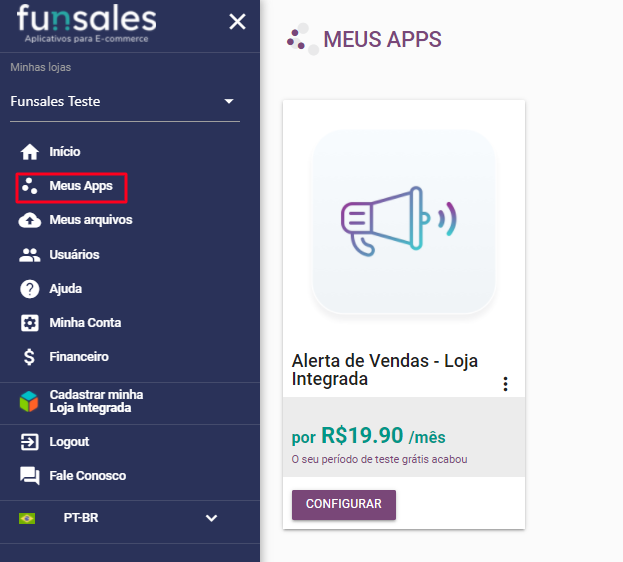
Clique em Configurar no Aplicativo Alerta de Vendas:
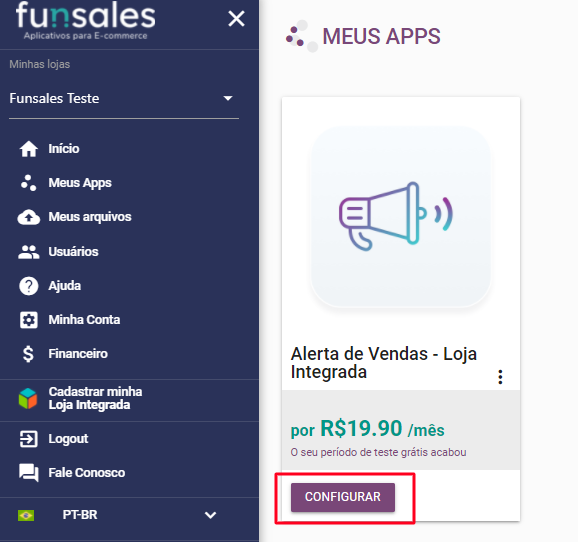
Clique para Ativar o Aplicativo:
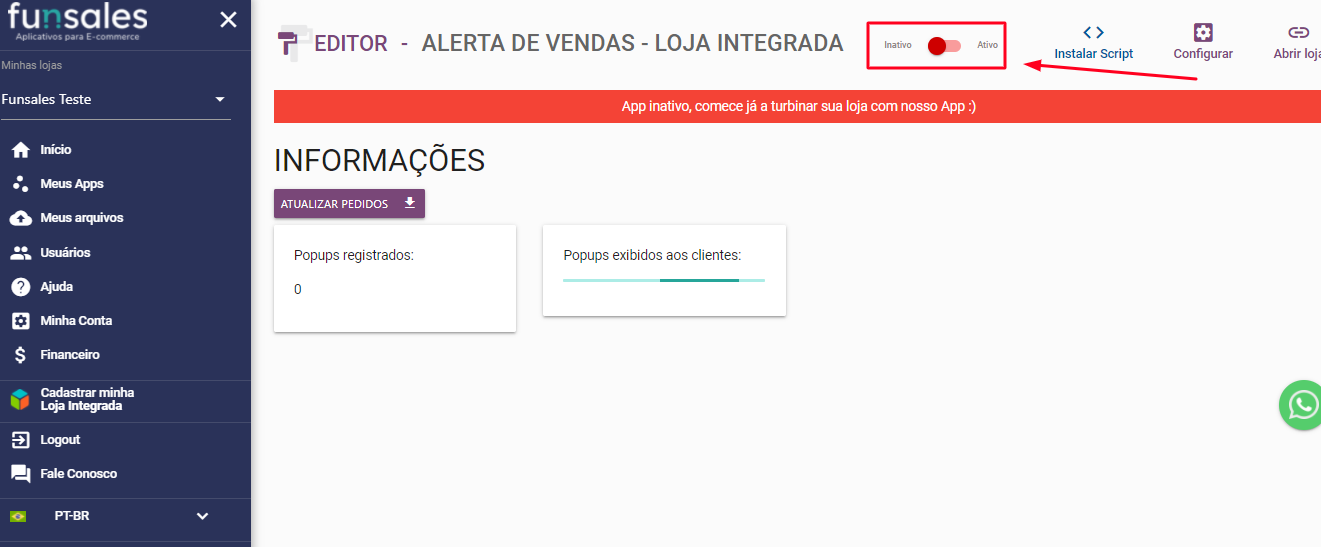
Vamos iniciar as Configurações do Aplicativo, para isso clique em Configurar no canto superior direito:
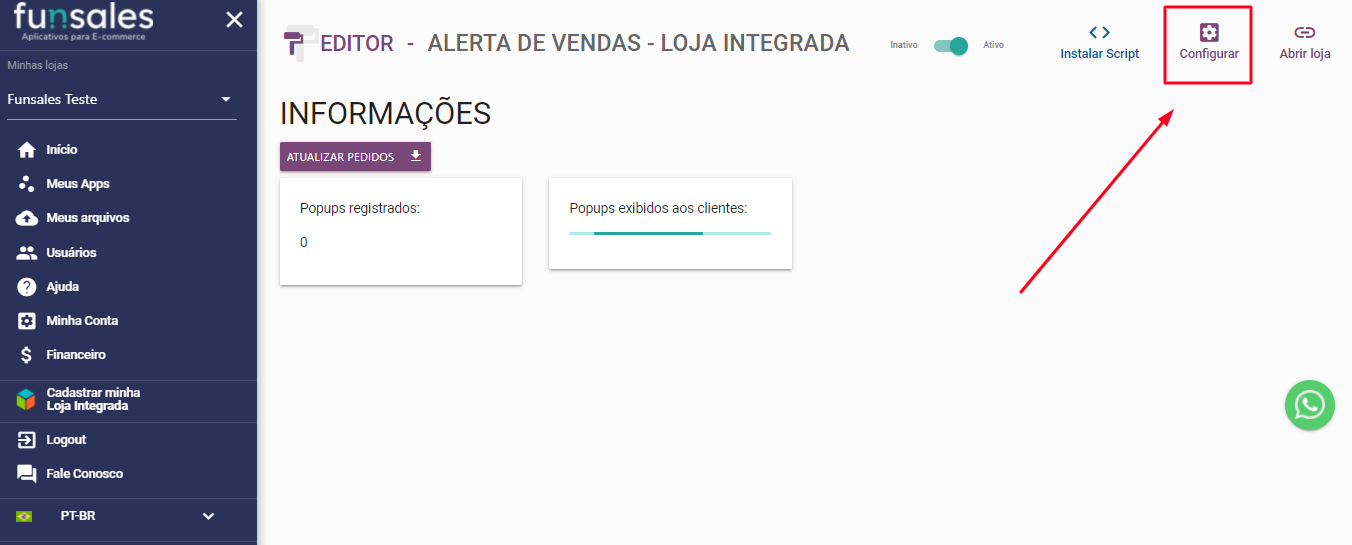
Na opção de Configurar do Aplicativo Alerta de Vendas você visualiza configurações como: Textos, Cores e Preferências
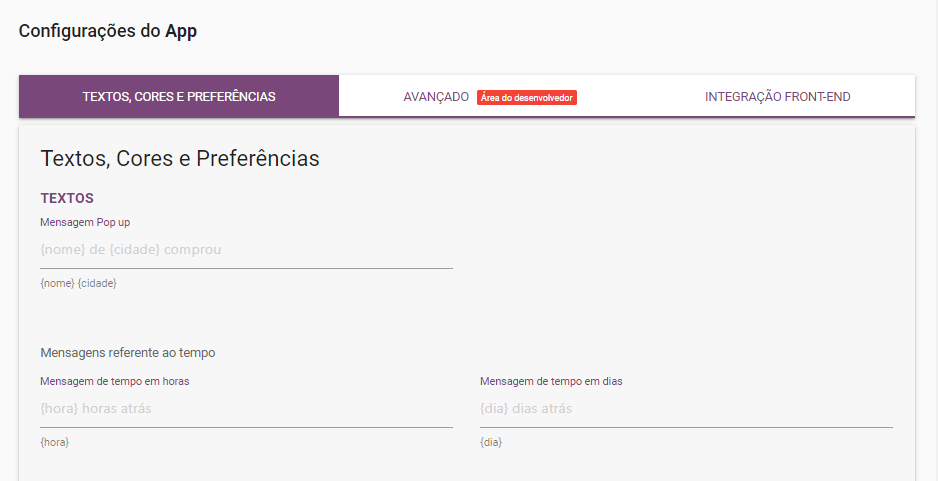
Textos, Cores e Preferências
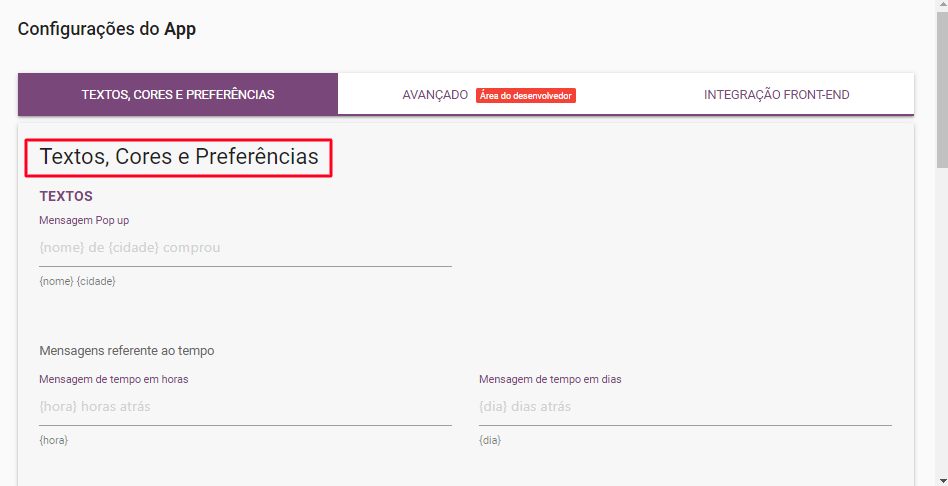
Textos
Você poderá personalizar a Mensagem do Alerta e também Mensagens referente ao tempo como: Mensagem de tempo em horas, Mensagem de tempo em dias, Mensagem quando pedido foi a mais de 3 dias, Mensagem quando pedido foi a menos de 1 hora.
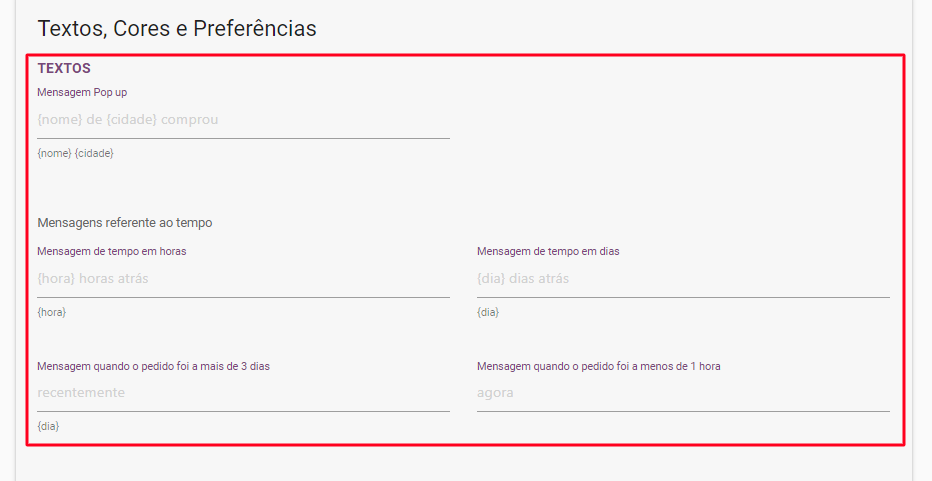
*Caso você não altere esses textos, será aplicado o texto padrão do Aplicativo*
Cores
Você pode personalizar as cores: Cor de fundo do Alerta, Cor do texto, Cor do produto
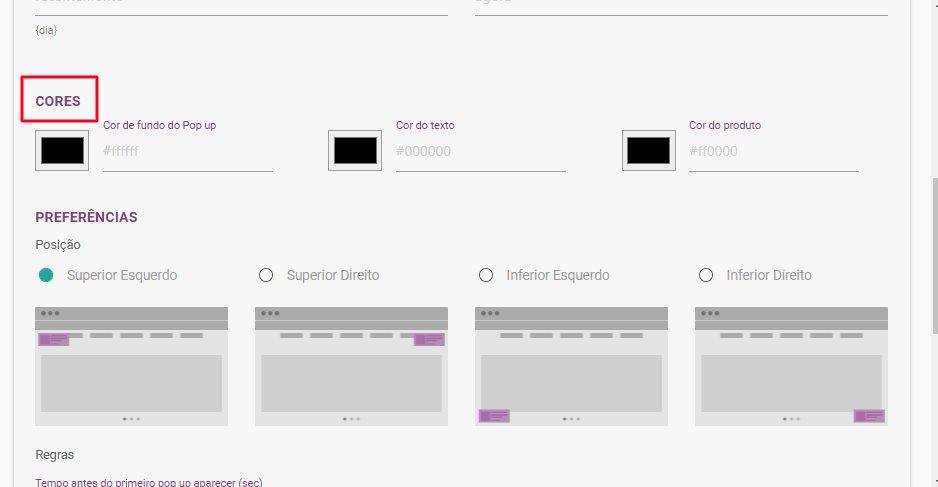
Para alterar as cores basta clicar no quadradinho e escolher a cor que desejar:
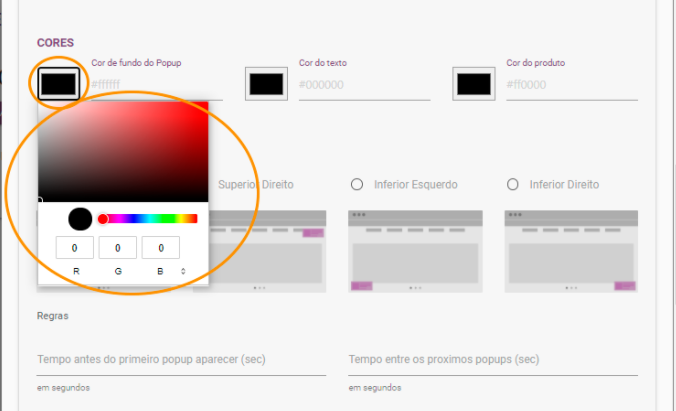
*Caso queira voltar para a cor padrão, basta apagar as cores por você selecionada e salvar.
Preferências
Posição:
Você irá escolher a posição em que deseja exibir o Alerta, podendo escolher entre: Superior Esquerdo, Superior Direito, Inferior Esquerdo ou Inferior Direito.
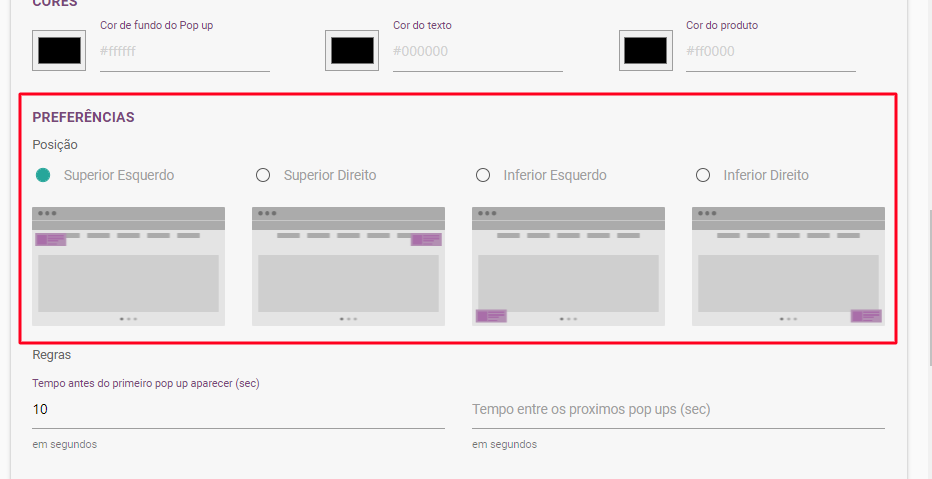
Regras:
Você também poderá configurar as Regras do tempo Exibição do Alerta: O tempo antes do primeiro Alerta aparecer (em segundos), Tempo entre os próximos Alertas (em segundos), Duração dos Alertas (em segundos), Máximo de Alertas por página.
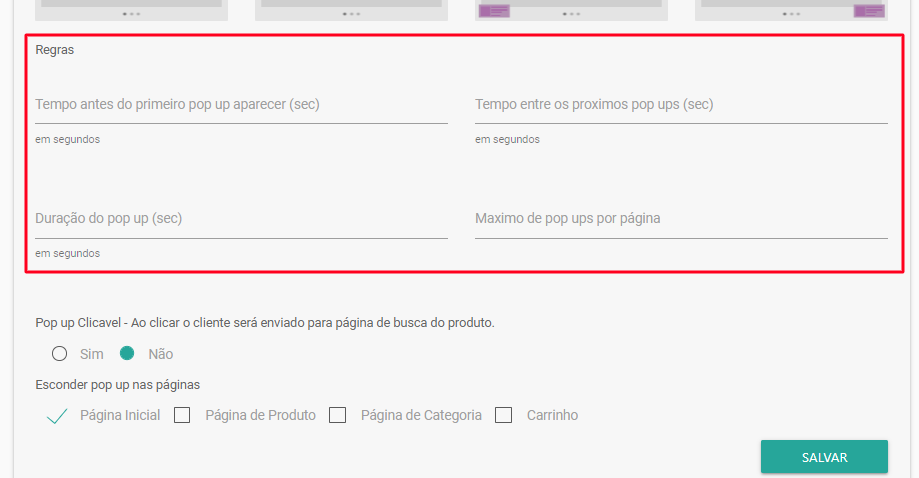
Você pode escolher se o Alerta será Clicável – Ao clicar o cliente será enviado para página de busca do produto:
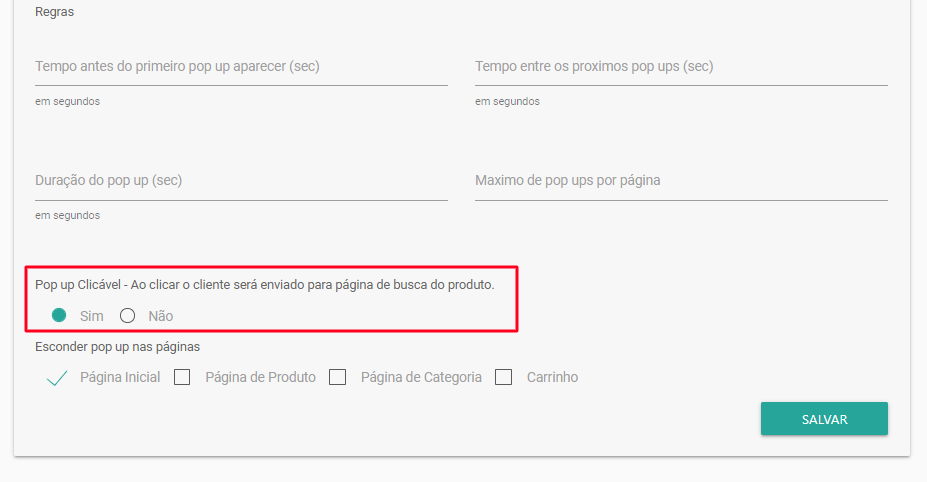
Esconder Alerta nas páginas
Caso não queira que o Alerta apareça em alguma página, selecione onde você quer esconder. Caso você não selecione nenhuma opção o Alerta será exibido em todas as páginas da sua Loja.
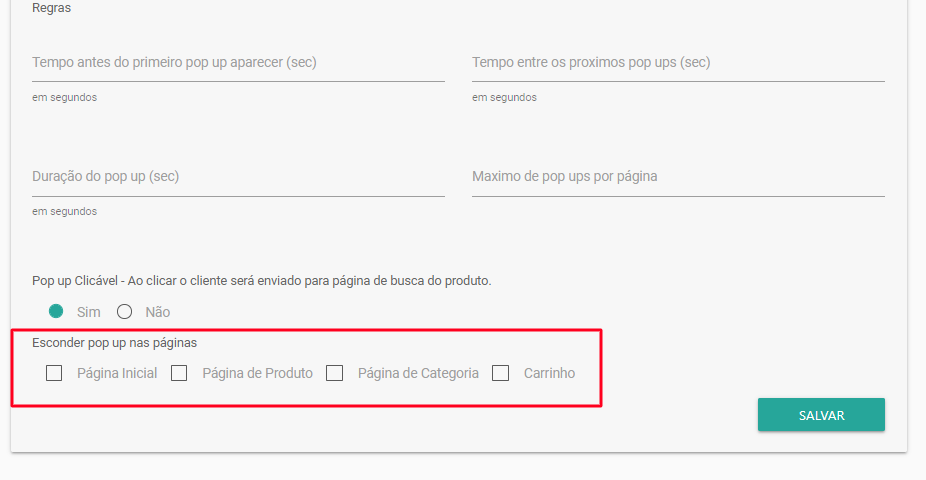
*Lembre-se sempre de salvar todas as alterações feitas em suas configurações*.
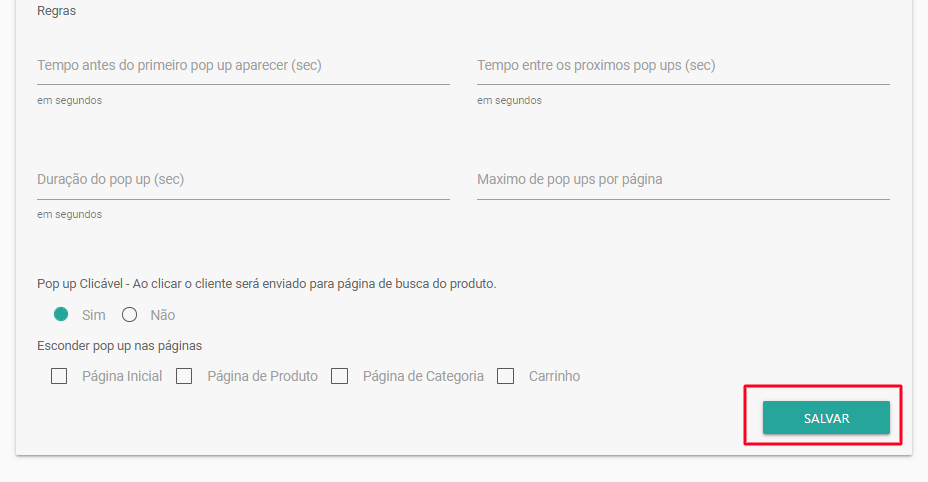
Avançado Área do Desenvolvedor: Onde o Desenvolvedor pode fazer configurações de CSS ou HTML:
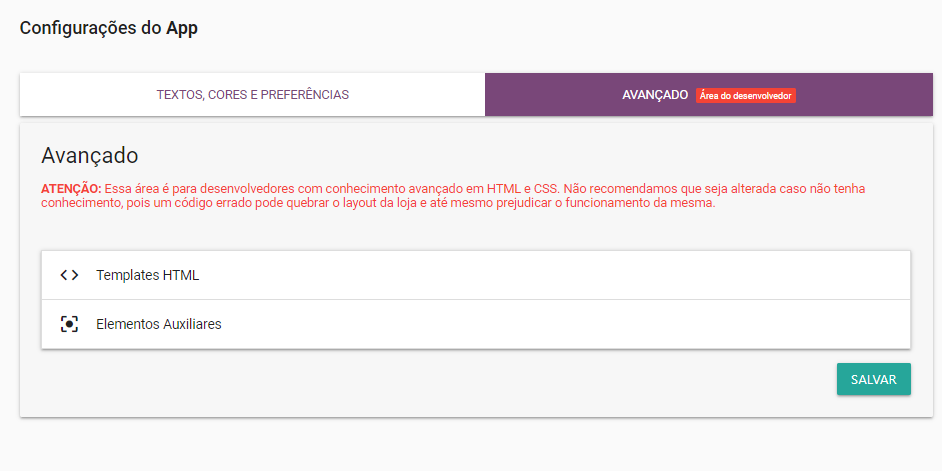
Dúvidas?
✉ Envie um e-mail para: atendimento@funsales.com.br
🕐 Horário de Atendimento: Segunda a Sexta-feira: 09:00 às 18:00
Não atendemos aos Sábados, Domingos e Feriados.

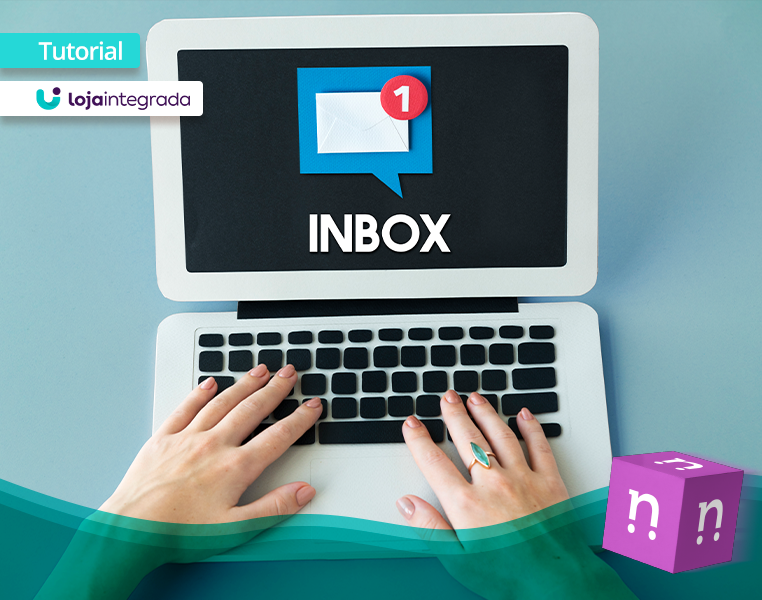
No responses yet